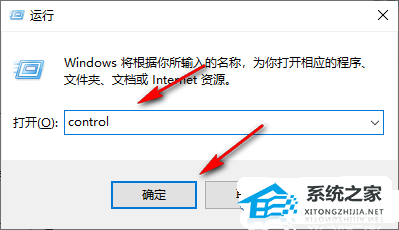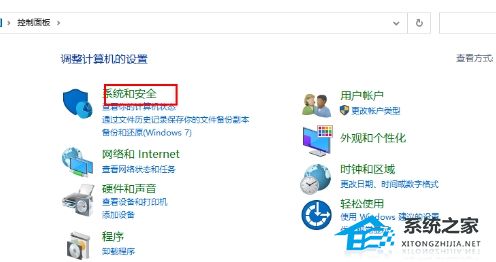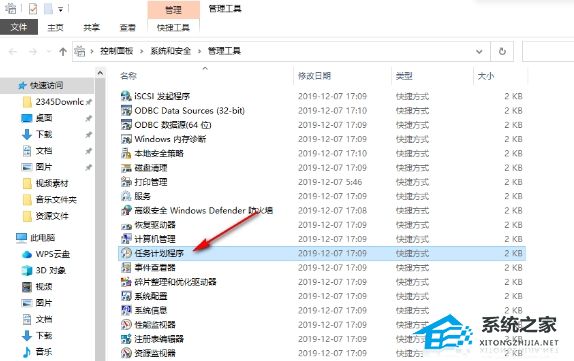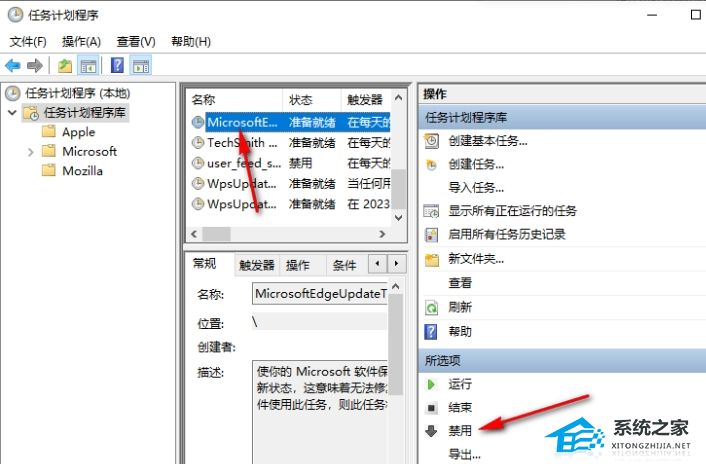| Win10怎么取消任务计划程序 | 您所在的位置:网站首页 › 软件保护平台服务启动任务怎么取消 › Win10怎么取消任务计划程序 |
Win10怎么取消任务计划程序
|
当前位置:系统之家 > 系统教程 > Win10怎么取消任务计划程序
Win10怎么取消任务计划程序-Windows10关闭定时任务的方法
时间:2024-04-09 11:56:44 作者:lihong 来源:系统之家 1. 扫描二维码随时看资讯 2. 请使用手机浏览器访问: https://m.xitongzhijia.net/xtjc/20240409/297893.html 手机查看 评论 反馈  网盘下载
【联想通用】联想 Lenovo Windows10 64位 家庭版
网盘下载
【联想通用】联想 Lenovo Windows10 64位 家庭版
大小:4.66 GB类别:Windows 10系统 Win10怎么取消任务计划程序?在Win10电脑操作中,用户想要取消掉任务计划程序,但不清楚具体要怎么操作?首先用户打开电脑的控制面板,点击管理工具找到任务计划程序选项,打开后找到需要关闭的任务,最后点击禁用保存即可。接下来就是Windows10关闭定时任务的方法详细介绍。 Windows10关闭定时任务的方法: 1. 按下Wn键和R,打开运行窗口,输入【control】的命令,点击确定。
2. 进入到控制面板,在页面上将【系统和安全】选项进行点击。
3. 进入到系统和安全的管理之后,将【管理工具】选项进行点击。
4. 就会弹出一个管理工具的窗口,找到【任务计划程序】选项,将其双击一下。
5. 最后进入到任务计划程序的窗口,需要找到自己平时创建的定时任务选项,点击右下角的禁用按钮即可。
以上就是系统之家小编为你带来的关于“Win10怎么取消任务计划程序-Windows10关闭定时任务的方法”的全部内容了,希望可以解决你的问题,感谢您的阅读,更多精彩内容请关注系统之家官网。 标签 win10教程 定时任务 任务计划程序Win10提示可能未正确安装此程序的解决方法 下一篇 > Win10无法拖拽打开dwg文件怎么办 相关教程 Win10 22H2更新提示0x80d02004怎么办 Win10怎么设置专注助手优先级 如何下载Win10专业工作站版,一招轻松搞定! Win10如何设置电脑休眠时间 Win10电脑空间音效怎么打开,试试这3种方法! Win10哪个版本适合自己-适合日常使用的Win10... 老电脑最好用的系统Win10版本下载推荐 Win10系统图片大小的设置步骤-【图文】 Win10怎么开启记录个人键入功能 Win10电脑打开单声道音频的方法-【图文】
Win10打印机共享0x0000709怎么解决?打印机操作无法完成错误0x0000709解决方法 
Win10 ltsc是什么版本?Win10 Ltsc版和普通版有什么区别? 
机械革命如何进入bios?机械革命进入bios的操作方法 
0xc0000225是什么原因?怎么解决? 发表评论共0条  没有更多评论了
没有更多评论了
评论就这些咯,让大家也知道你的独特见解 立即评论以上留言仅代表用户个人观点,不代表系统之家立场 |
【本文地址】